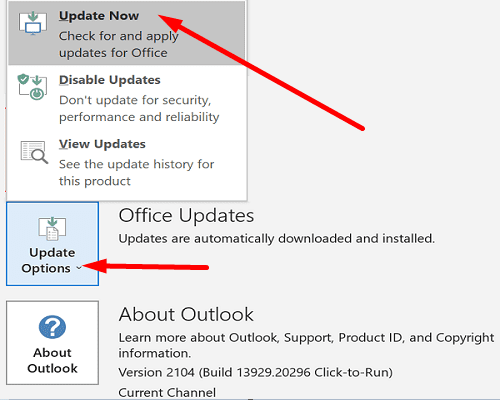Si desea enviar un correo electrónico a un grupo de personas, puede crear una lista de contactos para hacer el trabajo más rápido. Por ejemplo, puede agrupar a todos sus compañeros de trabajo en una lista de contactos llamada Trabajo . Desafortunadamente, Outlook a veces puede fallar al enviar correos electrónicos a las listas de contactos. Veamos cómo puedes solucionar este problema.
Qué hacer si Outlook no envía correos electrónicos a las listas de contactos
Recrear la lista de contactos problemáticos
Muchos usuarios resolvieron este problema creando una nueva lista de contactos. Cree una copia de la lista de contactos problemáticos y luego elimínela. Reinicie Outlook y vuelva a crear su lista de contactos.
Si este problema afecta a la aplicación Outlook independiente, vaya a www.outlook.live.com y envíe su correo electrónico a través de la aplicación web. Cierre sesión en su cuenta, espere unos segundos, luego vuelva a iniciar sesión y verifique si nota alguna mejora.
Si el correo electrónico contiene archivos adjuntos grandes, elimínelos. Utilice un programa de compresión de archivos para reducir el tamaño de sus archivos adjuntos y vuelva a intentarlo. También puede deshabilitar temporalmente su antivirus y firewall y verificar si eso cambia algo.
Obtenga las últimas actualizaciones de Office
Asegúrese de actualizar Outlook y Office a la última versión. Si este problema se debe a un error de software, probablemente esté parcheado en la última versión de Office.
- Inicie Outlook y haga clic en Archivo .
- Luego vaya a Cuenta de Office .
- Seleccione Opciones de actualización .
- Presiona el botón Actualizar ahora .
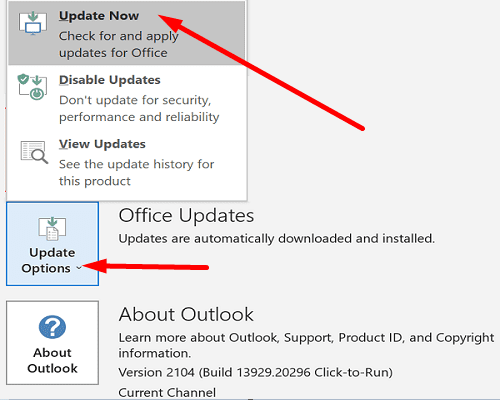
Oficina de Reparación
Outlook es parte de Office Suite, por lo que cualquier problema que afecte a los archivos de instalación de Office también afectará a Outlook. Repara Office y comprueba si el problema persiste.
- Panel de control de lanzamiento .
- Ir a Programas .
- Seleccione Programas y características .
- Luego seleccione Office y presione el botón Cambiar .
- Primero, ejecute la herramienta
Reparación rápida .
- Si el problema persiste, ejecute también la herramienta Reparación en línea .
Reinicie su computadora e intente enviar su correo electrónico nuevamente.
Repara tu perfil de Outlook
- Inicie Outlook y vaya a Archivo .
- Vaya a Configuración de la cuenta .
- Vaya a la pestaña Correo electrónico , haga clic en su perfil de usuario y seleccione Reparar .

- Siga las instrucciones en pantalla y reinicie Outlook.
Tenga en cuenta que la opción Reparar no está disponible si está utilizando una cuenta de Exchange. Si el problema persiste, vaya al siguiente paso.
Inicie Outlook en modo seguro
- Presione la tecla Windows y R para abrir una nueva ventana Ejecutar.
- Ingrese Outlook.exe /safe en el campo de búsqueda y presione Enter.

- Intente enviar un correo electrónico a su lista de contactos.
Si el intento tiene éxito, esto indica que uno de sus complementos está interfiriendo con Outlook. Deshabilite todos sus complementos y luego vuelva a habilitarlos uno por uno para identificar al culpable. Luego actualice o elimine el complemento problemático.
Conclusión
Si Outlook no envía correos electrónicos a listas de contactos específicas, vuelva a crear la lista de contactos problemática. Luego intente enviar sus correos electrónicos a través de la aplicación web. Asegúrese de actualizar Office a la última versión. Además, repare su perfil de Outlook y los archivos de instalación de Office. Si el problema persiste, intente ejecutar Outlook en modo seguro.
¿Cuál de estas soluciones te ayudó a solucionar el problema? Háganos saber en los comentarios a continuación.